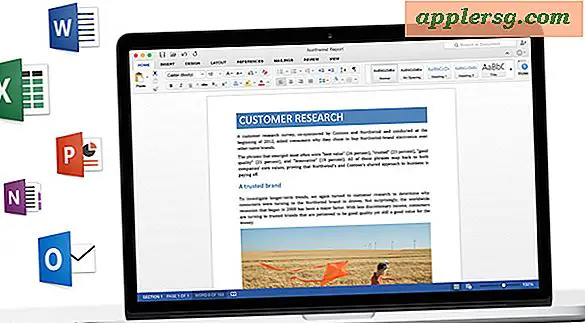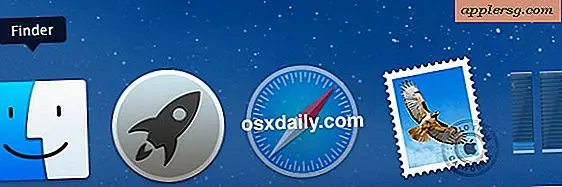So zeigen Sie fließendes Wasser in PowerPoint
Für Benutzer, die PowerPoint mit langweiligen Vorstandssitzungen verbinden, enthält die 2013-Version der Software mehrere Multimedia-Funktionen, die Ihren Präsentationen ein wenig Leben einhauchen. Dank der Unterstützung von Audio- und Videodateien können Sie in PowerPoint bewegte Bilder und Ton in Ihre Präsentationen einbeziehen. Um Ihren Folien die beruhigende oder anregende Wirkung von fließendem Wasser zu verleihen, können Sie entweder eine Videodatei hinzufügen oder eine PowerPoint-Vorlage verwenden, um einen fließenden Wasserhintergrund in die gesamte Präsentation zu integrieren.
Hinzufügen einer Fließgewässer-Videodatei zu einer Folie
Schritt 1
Klicken Sie auf die Folie, der Sie das Video hinzufügen möchten.
Schritt 2
Klicken Sie auf der Registerkarte "Einfügen" auf die Option "Video" und wählen Sie dann "Video auf meinem PC".
Schritt 3
Navigieren Sie durch Ihre Verzeichnisse, um das Video zu finden, das Sie im Feld Video einfügen hinzufügen möchten.
Klicken Sie auf den Abwärtspfeil neben der Schaltfläche Einfügen und klicken Sie auf "Einfügen", um das Video von fließendem Wasser zu Ihrer Folie hinzuzufügen.
Arbeiten mit einer Vorlage für fließendes Wasser Water
Schritt 1
Klicken Sie im Reiter Datei auf "Neu".
Schritt 2
Durchsuchen Sie die Vorlagen im Fenster Neue Präsentation (siehe Ressourcen). Sie können nach einer Vorlage für fließendes Wasser suchen, indem Sie "fließendes Wasser" als Suchbegriff in das Suchfeld oben eingeben oder durch die Kategorien im Fenster navigieren.
Schritt 3
Wählen Sie die Vorlage für fließendes Wasser, die am besten zu Ihrer Präsentation passt. Klicken Sie auf die Vorlage, um eine Vorschau zu generieren und klicken Sie anschließend auf die Schaltfläche "Erstellen", um die Vorlage in PowerPoint zu laden.
Fügen Sie Inhalte über dem Hintergrund des fließenden Wassers hinzu, genau wie über einer leeren Folienpräsentation.